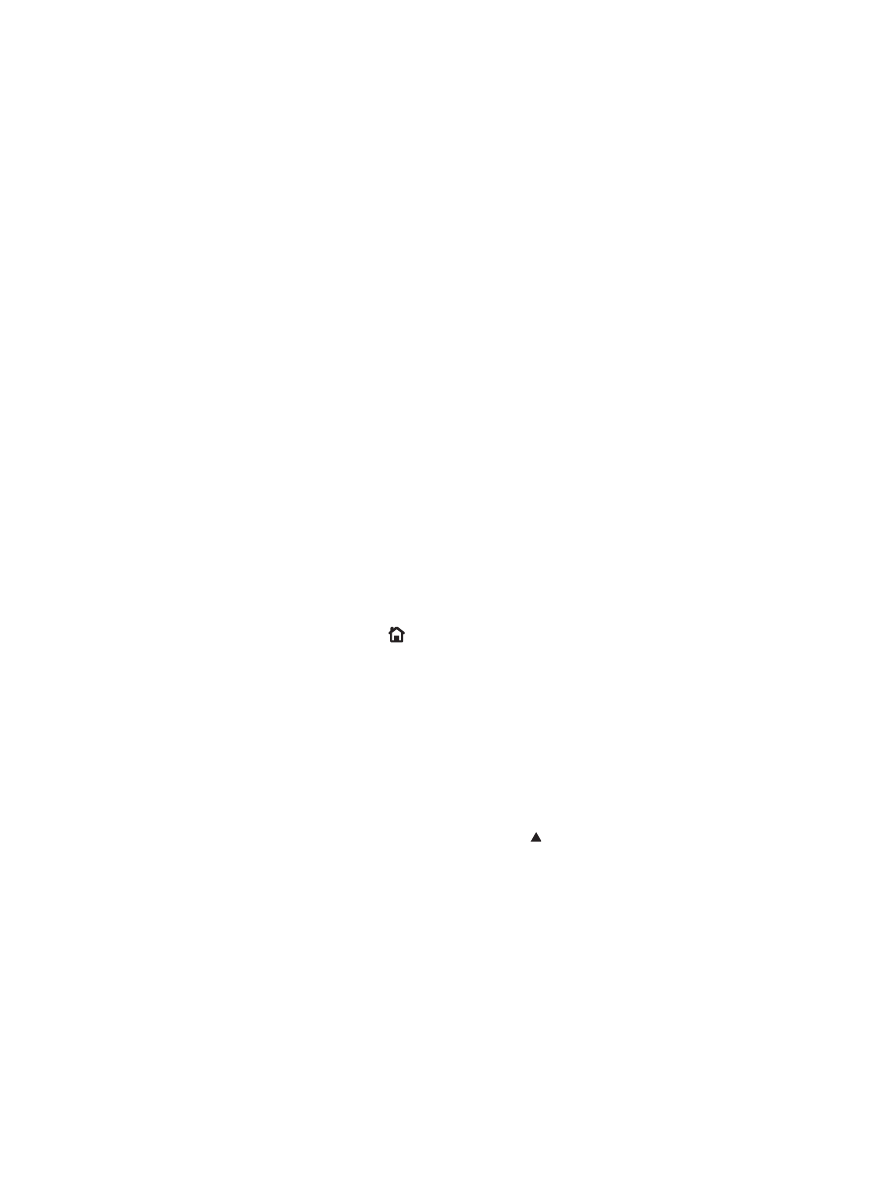
解決一般問題核對清單
請根據下列步驟來嘗試解決產品的問題。
1.
請確認產品的就緒指示燈亮起。如果指示燈亮起,請完成下列步驟:
a. 檢查電源線的連接。
b. 檢查電源是否開啟。
c. 請確認線路電壓對於產品的電源組態為正確。(請查看產品背面的標籤,瞭解電壓需求。) 如
果您正在使用排插電線,而且其電壓不在規格內,請將產品插頭直接插入牆壁插座內。如果已
經插入牆壁插座內,請嘗試不同的插座。
d. 如果以上措施仍無法修復電源問題,請聯絡 HP 客戶服務。
2.
檢查纜線。
a. 檢查產品與電腦或網路連接埠之間的纜線連線。請確定連線是安全的。
b. 可能的話,請試用其他纜線以確認纜線是否不合格。
c. 檢查網路連接。
3.
控制面板應指示就緒狀態。如果出現錯誤訊息,請解決錯誤。
4.
確認您使用的紙張符合規格。
5.
請列印一份組態頁。如果產品連接至網路,則也會列印
HP Jetdirect 頁面。
a. 在產品控制面板按下首頁 按鈕。
b. 開啟下列功能表:
◦
管理
◦
報告
◦
組態
/狀態頁
◦
組態頁
c. 按下
OK
按鈕選擇組態頁,然後按下向上箭號 進行列印。
如果沒有列印頁面,請檢查至少有一個紙匣含有紙張。
如果產品發生卡紙狀況,請依照控制面板上的指示清除卡紙。
6.
如果可列印組態頁,請檢查下列項目:
a. 如果頁面無法正確列印,則問題出在產品硬體。請聯絡 HP 客戶貼心服務。
b. 如果頁面列印正確,則產品硬體運作正常。該問題與您使用的電腦、印表機驅動程式或程式有
關。
ZHTW
解決一般問題核對清單
181
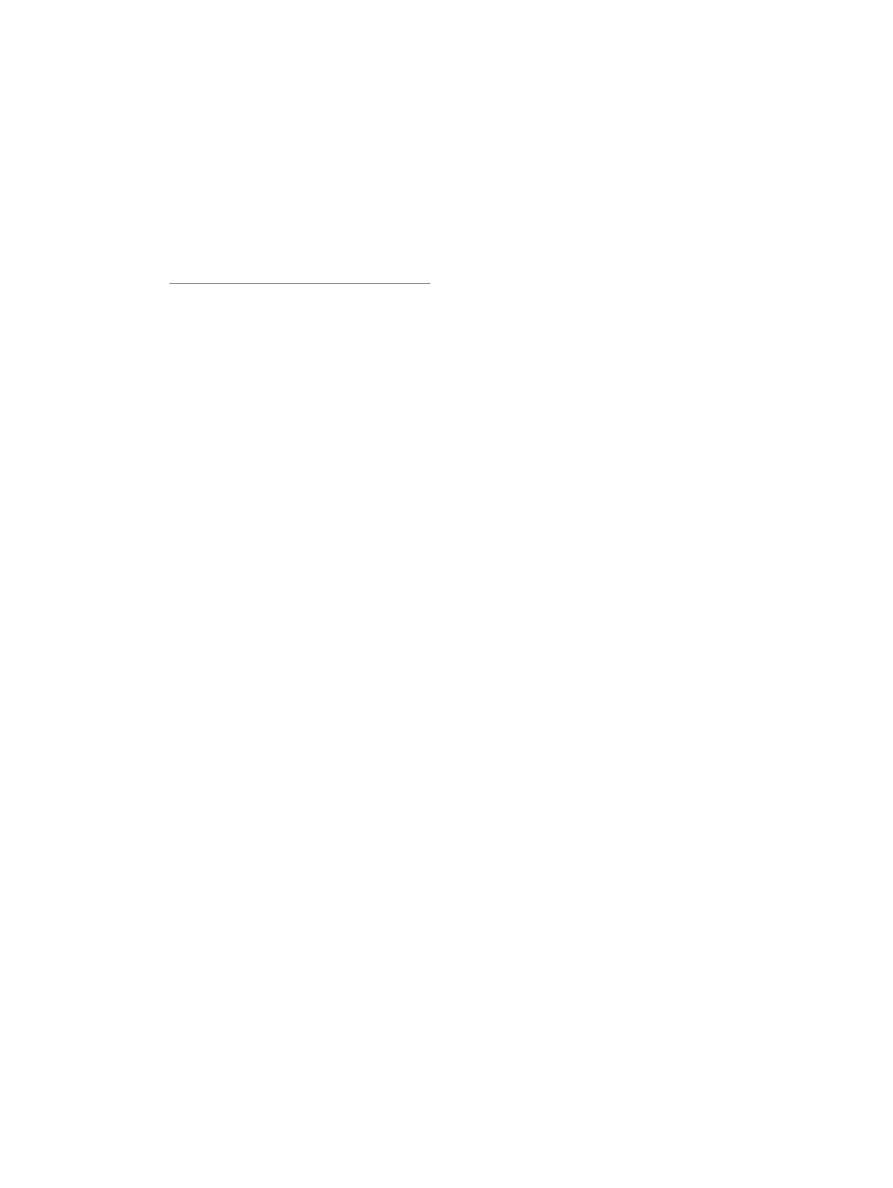
7.
請選擇以下其中一種操作:
Windows:依次按一下開始、設定及印表機或印表機和傳真。連按兩下產品名稱。
- 或 -
Mac OS X:開啟印表機設定公用程式或是列印與傳真清單,然後連按兩下本產品。
8.
確認您已安裝本產品適用的印表機驅動程式。檢查程式以確定您使用的是本產品適用的印表機驅動
程式。印表機驅動程式位在產品隨附的光碟中。您可以從下列網站下載印表機驅動程式:
www.hp.com/support/lj500colorM551
。
9.
請從之前可列印的其他程式列印簡短文件。如果此方法成功,則問題在於使用的程式。如果此方法
不成功
(文件無法列印),請完成下列步驟:
a. 嘗試從已安裝產品軟體的另一台電腦列印工作。
b. 如果您將產品連接到網路,請使用 USB 纜線將產品直接連接到電腦。將產品重新導向到正確
的連接埠,或重新安裝軟體,選擇您正在使用的新連線類型。